Ответы к тестам НМО: "Работа в ЕЦП.МИС. Автоматизированные рабочие места среднего медицинского персонала"

1. Автоматизированное рабочее место постовой медсестры позволяет выполнять назначения с типом
1) наблюдение и лекарственное лечение;+
2) лекарственное лечение, режим, диета;
3) режим, диета, манипуляции и процедуры;
4) наблюдение, режим, манипуляции и процедуры.
2. В АРМ постовой медсестры для выполнения назначения с типом Лекарственное лечение с использованием медикамента с баланса склада необходимо
1) выбрать назначение в списке, нажать Выполнить, из выпадающего
списка выбрать Выполнить, проверить данные в появившейся форме, сохранить;
2) выбрать назначение в списке, нажать Выполнить, из выпадающего списка
выбрать Выполнить с использованием медикаментов, проверить данные в появившейся
форме, сохранить;+
3) выбрать назначение в списке, нажать Выполнить, из выпадающего списка выбрать
Выполнить, сохранить;
4) выбрать назначение в списке, нажать Выполнить, из выпадающего списка выбрать
Выполнить с использованием медикаментов.
3. В АРМ постовой медсестры для выполнения назначения с типом Наблюдение необходимо
1) нажать кнопку Выполнить, выбрать назначение, сохранить;
2) выбрать назначение, нажать кнопку Выполнить, внести результат;
3) нажать кнопку Выполнить, выбрать назначение, внести результат, сохранить;
4) выбрать назначение, нажать кнопку Выполнить, внести результат,
сохранить.+
4. В АРМ постовой медсестры для отображения всех лекарственных назначении в палате 107 необходимо в панели фильтров указать
1) врача и палату;
2) врача и тип назначений;
3) тип назначений и палату;+
4) врача, тип назначений и палату.
5. В АРМ постовой медсестры система запрещает отменить выполненное назначение, если это
1) лекарственное назначение с использованием медикамента
со склада отделения;+
2) режим;
3) лекарственное назначение без использования медикамента со склада отделения;
4) наблюдение.
6. В АРМ старшей медсестры Журнал выбывших находится
1) в электронной медицинской карте пациента, в дереве
случаев;
2) в функциональной панели электронной медицинской карты пациента;
3) в функциональной панели управления списком пациентов;
4) в боковом меню рабочего места.+
7. В АРМ старшей медсестры Журнал назначений находится
1) в боковом меню рабочего места;+
2) в электронной медицинской карте пациента, в дереве случаев;
3) в функциональной панели электронной медицинской карты пациента;
4) в функциональной панели управления списком пациентов.
8. В АРМ старшей медсестры Журнал назначений отображает
1) невыполненные назначения врачей пациентам медицинской
организации;
2) невыполненные назначения врачей пациентам отделения пользователя;
3) все назначения врачей пациентам отделения пользователя;+
4) все назначения врачей пациентам медицинской организации.
9. В АРМ старшей медсестры открыть электронную медицинскую карту пациента можно
1) одним нажатием левой клавишей мыши и кнопки Действия в
панели управления или двойным нажатием левой клавишей мыши;
2) одним нажатием левой клавишей мыши и кнопки Открыть ЭМК в панели
управления или двойным нажатием левой клавишей мыши;+
3) двойным нажатием правой клавишей мыши;
4) одним нажатием на пациента правой клавишей мыши.
10. Для внесения информации о выполнении заявки в АРМ медсестры процедурного кабинета необходимо
1) выбрать заявку в списке, в панели управления нажать
Обновить, внести время выполнения и примечание (по необходимости), сохранить;
2) выбрать заявку в списке, в панели управления нажать Изменить или кликнуть
на наименование назначенной услуги, внести время выполнения и примечание (по
необходимости), сохранить;+
3) выбрать заявку в списке, нажать на наименование назначенной услуги, внести
примечание, сохранить;
4) выбрать заявку в списке, в панели управления нажать Просмотреть, внести
время выполнения и примечание (по необходимости), сохранить.
11. Для добавления осмотра после вакцинации в АРМ медсестры кабинета вакцинации необходимо
1) выбрать исполненную заявку, в панели управления нажать
Осмотры после вакцинации, в новом окне нажать на кнопку Добавить;+
2) выбрать неисполненную заявку, в панели управления нажать Осмотры после
вакцинации, в новом окне нажать на кнопку Добавить;
3) выбрать неисполненную заявку, в панели управления нажать Исполнить, в новом
окне нажать на кнопку Добавить осмотр после вакцинации;
4) выбрать неисполненную заявку, в панели управления нажать Редактировать, в
новом окне нажать на кнопку Добавить осмотр после вакцинации.
12. Для исполнения заявки на вакцинацию в АРМ медсестры кабинета вакцинации необходимо
1) выбрать ее в списке, кликнуть правой клавишей мыши,
выбрать в контекстном меню Исполнить, ввести данные о вакцине, сохранить;
2) выбрать ее в списке, нажать Редактировать в панели управления, ввести данные
о вакцине, сохранить;
3) выбрать ее в списке, нажать Исполнить в панели управления, ввести данные
о вакцине, сохранить;+
4) выбрать ее в списке, кликнуть правой клавишей мыши, выбрать в контекстном
меню Редактировать, ввести данные о вакцине, сохранить.
13. Для перевода пациента в другую палату в АРМ постовой медсестры необходимо
1) выбрать назначение, в панели управления нажать Выбрать
размещение, выбрать палату и койку, сохранить;+
2) перейти в боковую панель, выбрать Список пациентов, выбрать пациента, нажать
на кнопку Сменить палату;
3) выбрать назначение, в панели управления выбрать Сменить палату, выбрать
палату, сохранить;
4) выбрать назначение, в панели управления нажать Выбрать размещение, выбрать
палату, сохранить.
14. Для редактирования заявки в АРМ медсестры процедурного кабинета в панели управления необходимо нажать
1) Обновить;
2) Изменить;+
3) Редактировать;
4) Просмотреть.
15. Для самостоятельного добавления новой заявки в АРМ медсестры процедурного кабинета в панели управления необходимо нажать на кнопку
1) Добавить;+
2) Обновить;
3) Просмотреть;
4) Изменить.
16. Запись к врачу при неблагоприятной реакции в АРМ медсестры кабинета вакцинации происходит
1) из бокового меню, кнопка Направить к врачу;
2) из бокового меню, раздел Осмотры после вакцинации, пункт Направить к врачу;
3) из окна Осмотры после вакцинации, в панели управления кнопка Направить к
врачу;+
4) из окна Журнал, в панели управления кнопка Направить к врачу.
17. Информация о выданных пациенту лекарственных препаратах вносится в электронную медицинскую карту пациента в раздел
1) Услуги;
2) Осмотры;
3) Назначения;
4) Учет медикаментов.+
18. Информация о случае лечения вносится
1) через функциональную панель;
2) в дереве случаев;
3) через поле данных пациента;
4) интерактивную форму ЭМК.+
19. Кнопка управления в форме глаза в АРМ медсестры кабинета вакцинации позволяет
1) просмотреть исполнение заявки;
2) перейти к осмотрам после вакцинации;+
3) отредактировать исполнение заявки;
4) отменить исполнение заявки.
20. Наличие «галочки» в столбце Cito! в списке заявок АРМ медсестры процедурного кабинета обозначает, что
1) заявка отклонена;
2) в заявке более одной услуги;
3) заявка срочная;+
4) заявка уже выполнена.
21. Обязательные для заполнения поля в системе
1) выделены зеленым цветом;+
2) помечены звездочкой «*»;
3) выделены красным цветом;
4) выделены жирным шрифтом.
22. Панель фильтров в АРМ медсестры кабинета вакцинации позволяет найти нужную заявку по
1) ФИО пациента, номеру направления;
2) ФИО пациента, номеру направления, признаку выполнения прививки;
3) ФИО пациента, дате рождения, признаку выполнения прививки;+
4) ФИО пациента, дате рождения, номеру направления.
23. Панель фильтров в АРМ медсестры процедурного кабинета позволяет отфильтровать заявки по
1) ФИО пациента, назначенной услуге, номеру направления,
срочности, врачу;
2) ФИО пациента, дате рождения, назначенной услуге, номеру направления;
3) ФИО пациента, дате рождения, назначенной услуге, номеру направления,
срочности;+
4) ФИО пациента, дате рождения, назначенной услуге, номеру направления, врачу.
24. Панель фильтров на рабочем месте старшей медсестры позволяет найти нужного пациента отделения по
1) фамилии, имени, дате рождения, СНИЛС;
2) фамилии, имени, отчеству, СНИЛС;
3) фамилии, имени, отчеству, дате рождения;+
4) фамилии, имени, отчеству, номеру полиса.
25. Печать согласия на обработку персональных данных пациента в АРМ постовой медсестры
1) недоступна;
2) происходить из ЭМК пациента, кнопка Печать;
3) происходить из панели управления, кнопка Печать;
4) происходить из панели управления, кнопка Согласия.+
26. При наличии у пользователя нескольких автоматизированных рабочих мест для выбора нужного необходимо
1) перейти в боковую панель, выбрать пункт Сменить АРМ;
2) нажать на наименование автоматизированного рабочего места и выбрать из
появившегося списка;+
3) выбрать нужный АРМ в фильтре;
4) в панели управления с кнопками быстрого доступа к основным командам выбрать
Сменить АРМ.
27. Список пациентов в АРМ старшей медсестры включает
1) пациентов, которых включила в список сама старшая
медсестра;
2) пациентов отделения;+
3) пациентов, которым были сделаны назначения врачом;
4) пациентов медицинской организации.
28. Старшая медсестра
1) может перевести пациента на другую койку через кнопку
Перевод пациента на койку в панели управления;
2) может перевести пациента на другую койку через кнопку Группировать в панели
управления;
3) может перевести пациента на другую койку через кнопку Действия – Перевод
пациента на койку в панели управления;+
4) не может перевести пациента на другую койку.
29. Старшая медсестра может сгруппировать пациентов
1) по палатам, лечащему врачу, статусу;
2) по палатам, режиму, лечащему врачу;
3) по лечащему врачу, режиму, статусу;
4) по палатам, режиму, статусу.+
30. Электронная карта пациента в АРМ постовой медсестры
1) доступна для просмотра и редактирования только при
наличии специальной группы прав;
2) доступна для просмотра и редактирования;
3) доступна только для просмотра;
4) недоступна.+
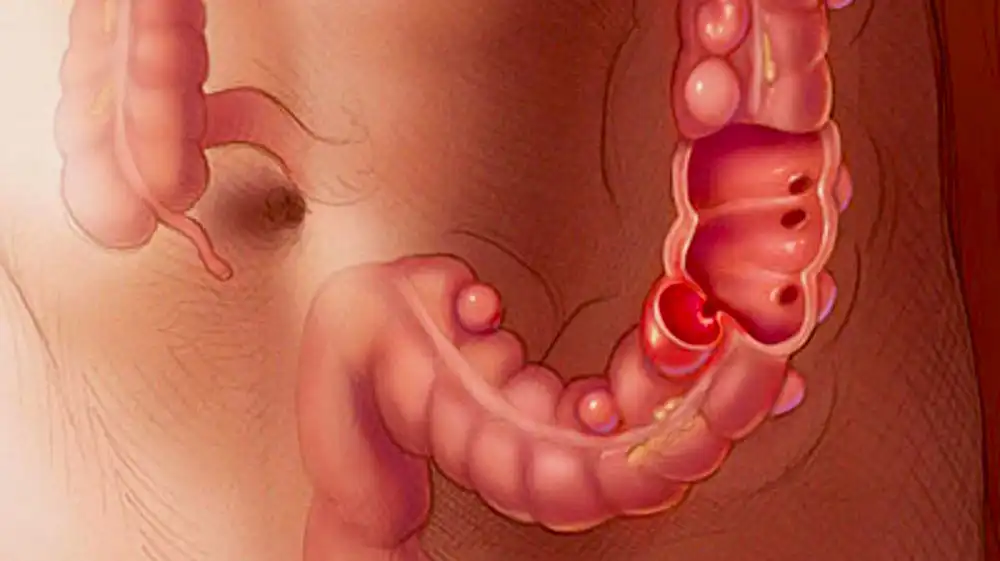 Ответы к тестам НМО: "Дивертикулярная болезнь (по утвержденным клиническим рекомендациям) - 2024"
Ответы к тестам НМО: "Дивертикулярная болезнь (по утвержденным клиническим рекомендациям) - 2024"
 Ответы к тестам НМО: "Сестринский уход за пациентами с желчнокаменной болезнью"
Ответы к тестам НМО: "Сестринский уход за пациентами с желчнокаменной болезнью"



